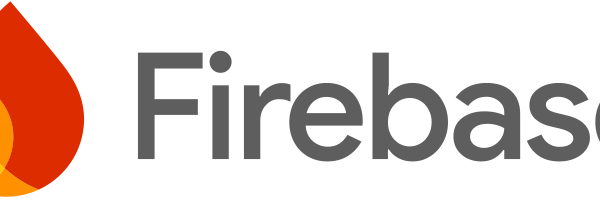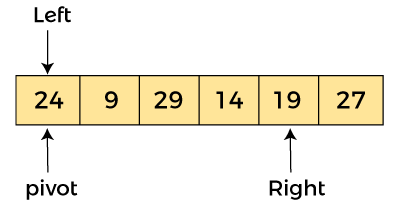Se você já precisou ordenar um array de objetos em JavaScript, provavelmente usou o método .sort(). No entanto, entender e implementar algoritmos clássicos de ordenação, como o QuickSort, pode ser muito útil para aprendizado e otimização.
Neste post, vamos criar uma função QuickSort capaz de ordenar um array de objetos de forma dinâmica, depois, usaremos o Binary Search para buscar elementos de forma eficiente.
O que é QuickSort?
O QuickSort é um algoritmo eficiente de ordenação que segue o paradigma Dividir para Conquistar. Ele funciona assim:
1. Escolhe um elemento como pivô.
2. Divide os elementos em dois grupos:
• Os menores que o pivô (esquerda).
• Os maiores que o pivô (direita).
3. Chama recursivamente o QuickSort para cada grupo.
4. Junta os elementos ordenados.
Agora, vamos aplicá-lo para ordenar objetos em um array!
Criando a Função QuickSort
Nosso objetivo é criar uma função chamada quickSort que recebe:
• Um array de objetos.
• Uma chave (key) para definir a ordenação.
Além disso, como algumas propriedades podem estar aninhadas (exemplo: currency.name), precisamos criar uma função auxiliar para acessar essas chaves dinamicamente.
Passo 1: Criar a função QuickSort
function quickSort(arr, key) {
if (arr.length <= 1) {
return arr;
}
const pivot = arr[arr.length - 1]; // Escolhe o último elemento como pivô
const left = [];
const right = [];
for (let i = 0; i < arr.length - 1; i++) {
if (getValue(arr[i], key) < getValue(pivot, key)) {
left.push(arr[i]);
} else {
right.push(arr[i]);
}
}
return [...quickSort(left, key), pivot, ...quickSort(right, key)];
}Explicando
• Se o array tem 1 ou nenhum elemento, ele já está ordenado.
• Escolhemos o último elemento como pivô.
• Criamos dois arrays:
• left: contém elementos menores que o pivô.
• right: contém elementos maiores que o pivô.
• Chamamos recursivamente o quickSort() para ordenar left e right.
Passo 2: Criar uma função para acessar propriedades aninhadas
Quando passamos currency.name, por exemplo, precisamos buscar essa chave dentro do objeto. Para isso, criamos uma função auxiliar:
function getValue(obj, key) {
return key.split('.').reduce((o, k) => (o ? o[k] : ''), obj);
}Explicando:
• key.split(‘.’): Separa a chave em partes, como [“currency”, “name”].
• reduce(): Percorre as partes e acessa o valor dentro do objeto.
• Se a chave não existir, retorna ” para evitar erros.
Passo 3: Testar a função com um array de países
Agora, aplicamos o QuickSort a um array de países:
const countries = [
{
name: "Afghanistan",
code: "AF",
capital: "Kabul",
region: "AS",
currency: { code: "AFN", name: "Afghan afghani", symbol: "؋" },
language: { code: "ps", name: "Pashto" },
flag: "https://restcountries.eu/data/afg.svg",
dialling_code: "+93",
isoCode: "004"
},
{
name: "Albania",
code: "AL",
capital: "Tirana",
region: "EU",
currency: { code: "ALL", name: "Albanian lek", symbol: "L" },
language: { code: "sq", name: "Albanian" },
flag: "https://restcountries.eu/data/alb.svg",
dialling_code: "+355",
isoCode: "008"
},
{
name: "Algeria",
code: "DZ",
capital: "Algiers",
region: "AF",
currency: { code: "DZD", name: "Algerian dinar", symbol: "د.ج" },
language: { code: "ar", name: "Arabic" },
flag: "https://restcountries.eu/data/dza.svg",
dialling_code: "+213",
isoCode: "012"
}
];
// Ordenando por 'name'
console.log(quickSort(countries, 'name'));
// Ordenando por 'currency.name'
console.log(quickSort(countries, 'currency.name'));Resultado Esperado
Ordenação por nome (name):
[
{ "name": "Afghanistan", ... },
{ "name": "Albania", ... },
{ "name": "Algeria", ... }
]Ordenação por moeda (currency.name):
[
{ "currency": { "name": "Afghan afghani" }, ... },
{ "currency": { "name": "Albanian lek" }, ... },
{ "currency": { "name": "Algerian dinar" }, ... }
]Agora você tem uma função QuickSort totalmente funcional que pode ordenar um array de objetos com base em qualquer propriedade, incluindo aquelas aninhadas!
Aqui está o código completo com a implementação do QuickSort para ordenar um array de objetos dinamicamente em JavaScript:
function quickSort(arr, key) {
if (arr.length <= 1) {
return arr;
}
const pivot = arr[arr.length - 1]; // Escolhe o último elemento como pivô
const left = [];
const right = [];
for (let i = 0; i < arr.length - 1; i++) {
if (getValue(arr[i], key) < getValue(pivot, key)) {
left.push(arr[i]);
} else {
right.push(arr[i]);
}
}
return [...quickSort(left, key), pivot, ...quickSort(right, key)];
}
// Função auxiliar para acessar propriedades aninhadas dinamicamente
function getValue(obj, key) {
return key.split('.').reduce((o, k) => (o ? o[k] : ''), obj);
}
// Array de objetos (exemplo com países)
const countries = [
{
name: "Afghanistan",
code: "AF",
capital: "Kabul",
region: "AS",
currency: { code: "AFN", name: "Afghan afghani", symbol: "؋" },
language: { code: "ps", name: "Pashto" },
flag: "https://restcountries.eu/data/afg.svg",
dialling_code: "+93",
isoCode: "004"
},
{
name: "Albania",
code: "AL",
capital: "Tirana",
region: "EU",
currency: { code: "ALL", name: "Albanian lek", symbol: "L" },
language: { code: "sq", name: "Albanian" },
flag: "https://restcountries.eu/data/alb.svg",
dialling_code: "+355",
isoCode: "008"
},
{
name: "Algeria",
code: "DZ",
capital: "Algiers",
region: "AF",
currency: { code: "DZD", name: "Algerian dinar", symbol: "د.ج" },
language: { code: "ar", name: "Arabic" },
flag: "https://restcountries.eu/data/dza.svg",
dialling_code: "+213",
isoCode: "012"
}
];
// Testando a função com diferentes chaves
console.log("Ordenado por nome:");
console.log(quickSort(countries, 'name'));
console.log("Ordenado por nome da moeda:");
console.log(quickSort(countries, 'currency.name'));Binary Search: Por que a ordenação é importante?
O Binary Search (Busca Binária) é um algoritmo eficiente para encontrar um elemento em um array ordenado. Ele funciona assim:
Passo a Passo do Binary Search
- Escolha o elemento do meio do array.
- Compare com o valor procurado:
- Se for igual, encontramos o elemento. ✅
- Se for menor, busque na metade direita.
- Se for maior, busque na metade esquerda.
- Repita o processo até encontrar o elemento ou confirmar que ele não está no array.
Se o array não estiver ordenado, o Binary Search não funciona corretamente.
Implementando o Binary Search
function binarySearch(arr, key, value) {
let left = 0;
let right = arr.length - 1;
while (left <= right) {
const mid = Math.floor((left + right) / 2);
if (arr[mid][key] === value) {
return arr[mid]; // Encontrado
} else if (arr[mid][key] < value) {
left = mid + 1; // Buscar na metade direita
} else {
right = mid - 1; // Buscar na metade esquerda
}
}
return null; // Não encontrado
}Testando QuickSort + Binary Search
const countries = [
{ name: "Albania", code: "AL" },
{ name: "Afghanistan", code: "AF" },
{ name: "Algeria", code: "DZ" }
];
// Ordena o array antes de buscar
const sortedCountries = quickSort(countries, 'name');
console.log("Ordenado:", sortedCountries);
// Busca um país pelo nome
console.log(binarySearch(sortedCountries, 'name', 'Algeria')); // Encontrado
console.log(binarySearch(sortedCountries, 'name', 'Brazil')); // Não encontradoO Binary Search é muito mais rápido que a busca linear, mas, novamente, só funciona se o array estiver ordenado. O QuickSort nos ajuda a preparar os dados antes da busca.
Juntos, esses algoritmos tornam a pesquisa extremamente eficiente.
Obrigada pela leitura 🙂
Curiosidade
Você sabe como uma pessoa dev front end ordena uma lista?
<div className={“flex flex-col-reverse”}>
<div>01</div>
<div>02</div>
<div>03</div>
</div>
😅
0